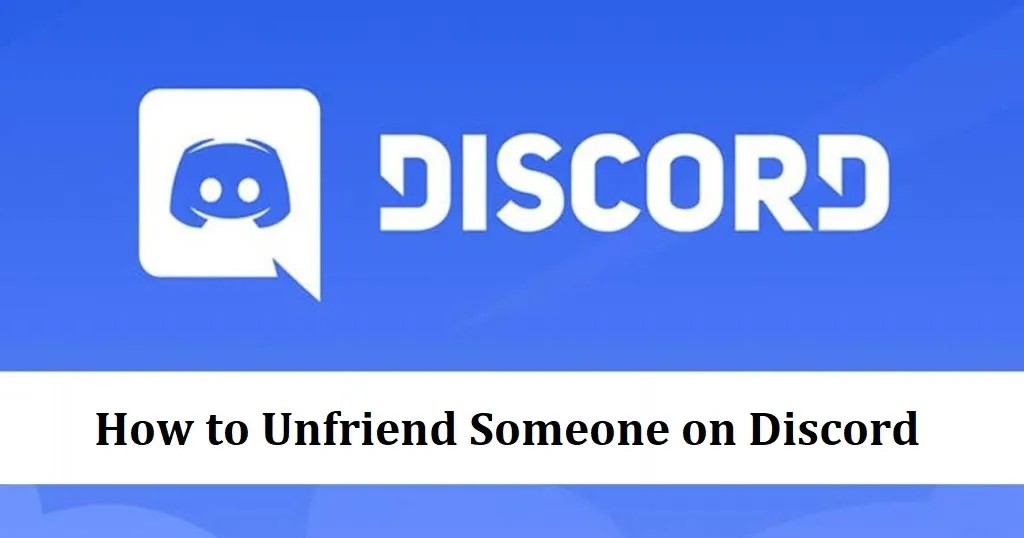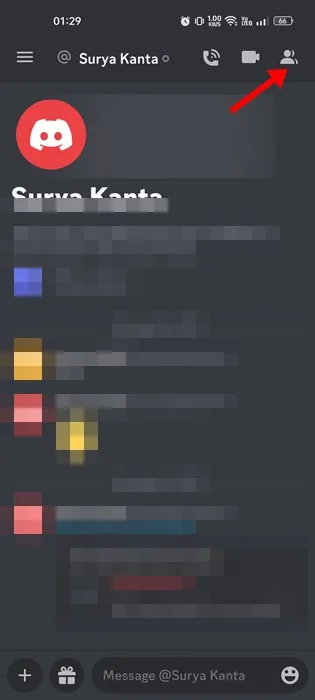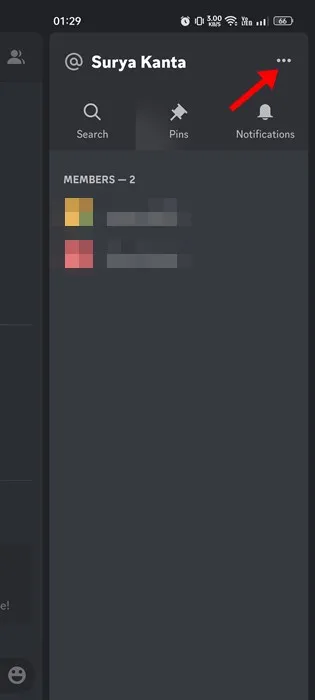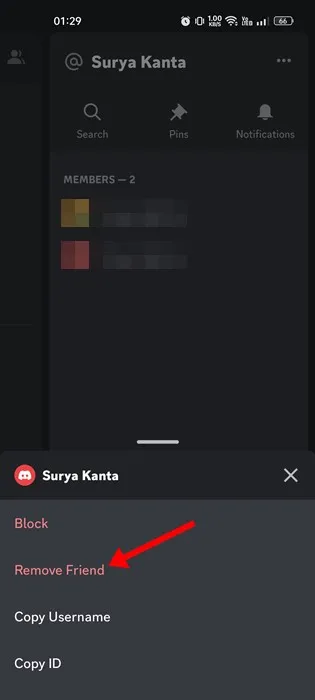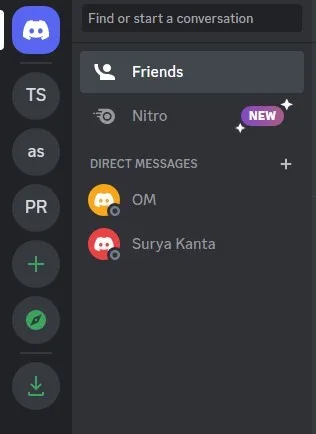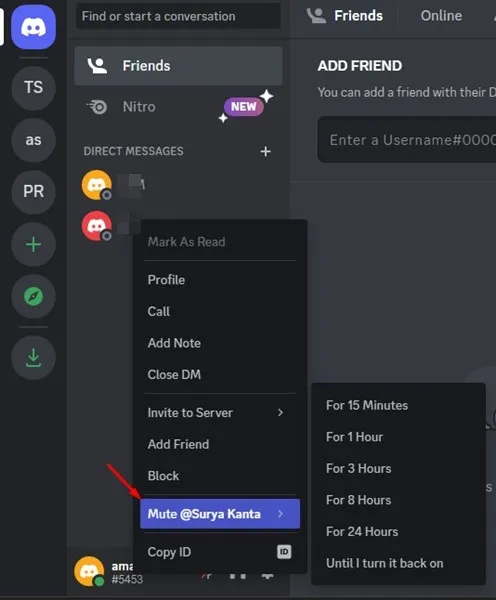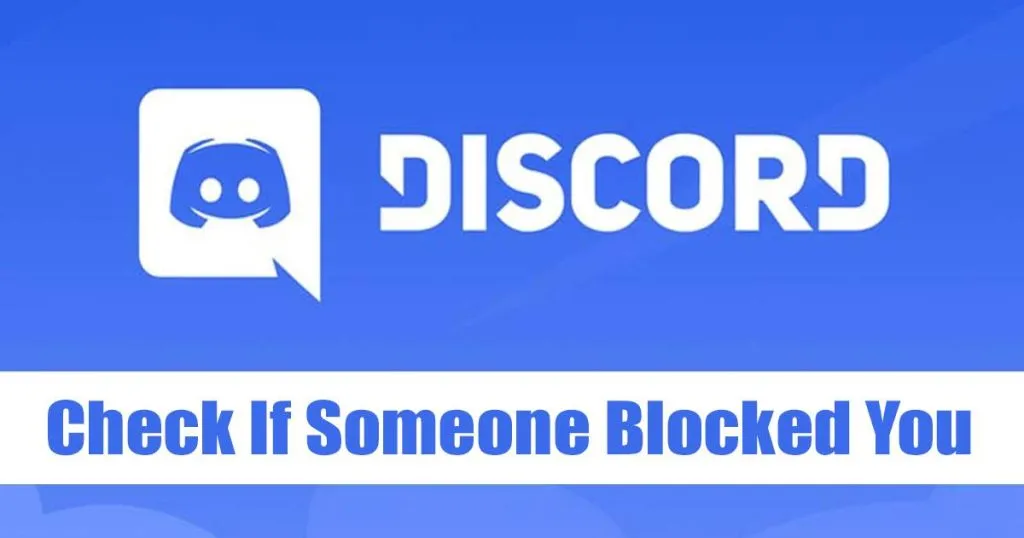Los jugadores pueden conocer Discord porque lo usan más. A lo largo de los años, Discord ha sido una gran plataforma para que los jugadores se conecten con sus amigos y obtengan chat de voz, video y texto gratis.
Si eres un usuario activo de Discord, es posible que sepas que es una red social para jugadores. Puede agregar usuarios como amigos, enviarles mensajes, hacer llamadas de voz y más.
Discord te permite eliminar a tus amigos como cualquier otra plataforma de redes sociales. Entonces, si no quieres que alguien esté en tu lista de amigos de Discord, sigue leyendo la guía.
Cosas para recordar antes de dejar de ser amigo de alguien en Discord
Puede haber varias razones detrás de su deseo. eliminar a alguien en Discord . Tal vez alguien realmente te está poniendo de los nervios, o simplemente ya no quieres saber nada de alguien.
Sí, también puede haber razones personales. Cuando dejas de ser amigo de alguien en Discord, ya no podrás comunicarte con él.
No puedes enviarles mensajes directos, ni ellos tampoco. Otra cosa a tener en cuenta es que dejar de ser amigo de alguien en Discord no envía ninguna notificación. Esto significa que la persona que eliminó de su lista de amigos no sabrá que los ha eliminado.
Cómo dejar de ser amigo de alguien en Discord en el móvil
es muy fácil en realidad Dejar de ser amigo de alguien en Discord Y puedes hacerlo desde tu escritorio o teléfono móvil. Si estás usando Discord desde el móvil, sigue estos pasos para dejar de ser amigo de alguien.
1. Primero, abra la aplicación Discord en su dispositivo Android o iOS.
2. A continuación, toque icono de mensaje en la esquina superior izquierda. Esto abrirá la sección Mensajes directos.
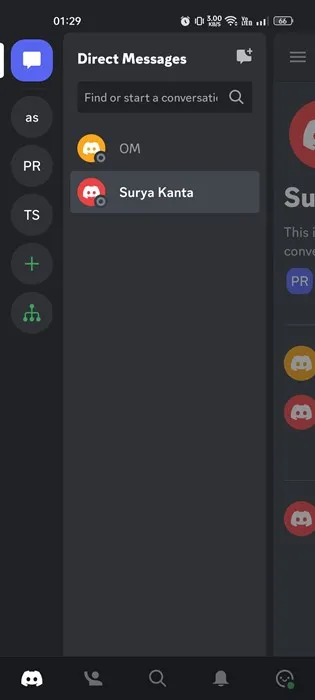
3. Ahora, en el lado derecho, Haga clic en el nombre del amigo a quien quieres dejar de ser amigo.
4. Esto abrirá la pantalla DM. Haga clic en icono de amigos en la esquina superior derecha.
5. A continuación, toque Los tres puntos en la esquina superior derecha.
6. A continuación, vuelva a hacer clic en el nombre del perfil en la sección Miembros y seleccione " Eliminar amigo "
¡Eso es! Así es como puedes dejar de ser amigo de alguien en Discord.
Cómo dejar de ser amigo de alguien en Discord para escritorio
También puede usar la aplicación web Discord o la aplicación de escritorio para dejar de ser amigo de alguien. Si está utilizando Discord desde su escritorio, siga estos pasos para dejar de ser amigo de alguien en Discord para escritorio.
- En primer lugar, abra la aplicación de escritorio Discord o la versión web.
- Luego, cambie a una opción Amigos . En la parte superior, cambia a “ كل " amigos.
- Ahora encontrará a todos sus amigos en su cuenta de Discord.
- Haga clic en Los tres puntos al lado del nombre del amigo a quien quieres dejar de ser amigo.
- De la lista de opciones que aparecen, seleccione " Eliminar amigo "
¡Eso es! Así es como puedes dejar de ser amigo de alguien en el escritorio de Discord.
¿Cómo silenciar a alguien en Discord?
Si no quieres dejar de ser amigo de alguien, puedes silenciarlo. Discord también te permite silenciar a tus amigos, lo cual es muy útil. Te mostramos cómo silenciar a alguien en Discord.
1. En primer lugar, abra Discord en su escritorio.
2. Luego, debajo de los mensajes privados, Haz clic derecho en el nombre del amigo. que desea silenciar.
3. A continuación, seleccione silenciar @ y elige el marco de tiempo.
¡Eso es! Así es como puedes silenciar a alguien en Discord.
¿Cómo saber si alguien me ha bloqueado en Discord?
Discord no te dice si alguien te ha bloqueado de su cuenta. Sin embargo, existen algunas soluciones que le permiten verificar si alguien lo ha bloqueado en la plataforma.
Ya hemos compartido una guía detallada donde hemos discutido algunos de los mejores métodos. Para ver si alguien te ha bloqueado en Discord . Puede consultar esta guía para averiguar quién lo bloqueó en Discord.
Entonces, esta guía trata sobre cómo dejar de ser amigo de alguien en Discord. Si necesita más ayuda para eliminar amigos en Discord, infórmenos en los comentarios. Además, si el artículo te ayudó, asegúrate de compartirlo con tus amigos también.